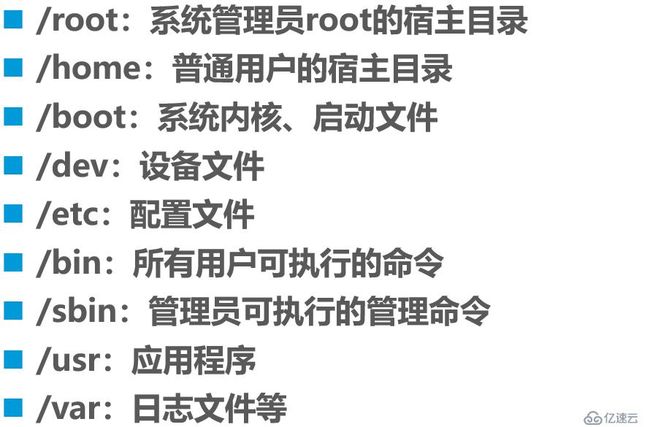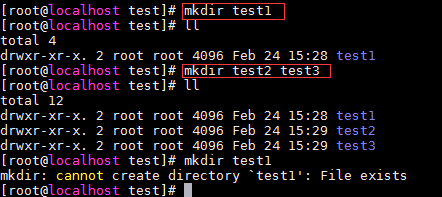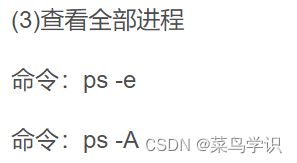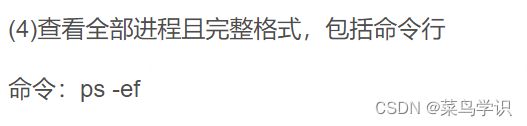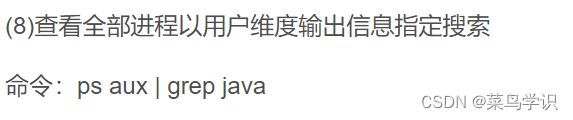Linux常见命令及面试题
首先linux操作系统基础教程,了解Linux的文件系统是学习Linux操作的基本要点。
Linux文件系统采用层次化的目录结构,而且它的目录都是以“/”开头的。
在Linux中,根目录是最高层目录,它包含所有其他目录和文件。在根目录之下还有其他几个重要的目录:home、bin、etc、dev、mnt、tmp、var、opt等。
这些目录分别存储不同用途的文件和文件夹,
例如home目录存储用户账户信息,bin目录存储可执行文件,etc存储配置信息,dev存储设备文件等。
学习 Linux 操作还必须了解 Linux 命令行界面。命令行界面是 Linux 操作最常用的方式之一;它可以通过输入命令来实现对文件和文件夹进行操作。
在 Linux 中,常用命令包括 ls 命令、cd 命令、mkdir 命令、rm 命令。
一:说出10个以上的linux命令
1,创建文件:touch
touch 命令的基本格式如下:
[root@localhost ~]# touch [选项] 文件名
touch 命令创建文件。
#建立名为 bols 的空文件
[root@localhost ~]#touch bols
2,创建文件夹:mkdir
3,删除文件:rm
rm 是强大的删除命令,它可以永久性地删除文件系统中指定的文件或目录。在使用 rm 命令 删除文件或目录时,系统不会产生任何提示信息。此命令的基本格式为:
[root@localhost ~]# rm[选项] 文件或目录
每级目录和每个文件都需要确认,那么在实际使用中删除不能轻易使用!
4,复制:cp
cp 命令的基本格式如下:
[root@localhost ~]# cp [选项] 源文件 目标文件
5,查看文件:cat
6,查看当前路径:pwd
基本格式[root@localhost ~]# pwd
7,查看进程:ps
ps常用的命令有:
ps帮助命令
命令:ps --help a
功能:查看ps支持的全部命令和选项,在实际工作中,查看这个手册应该是必备之选。
8,杀进程:kill -9
kill -9 PID 是操作系统从内核级别强制杀死一个进程
kill -9杀不掉的怎么办
用ps和grep命令寻找僵尸进
ps -A -ostat,ppid,pid,cmd | grep -e '^[Zz]'命令注解:
- -A 参数列出所有进程
- -o 自定义输出字段 我们设定显示字段为 stat(状态), ppid(进程父id), pid(进程id),cmd(命令)这四个参数 因为状态为 z或者Z的进程为僵尸进程。
所以我们使用grep抓取stat状态为zZ进程,运行结果参考如下:
Z 12334 12339 /path/cmd这时,我们可以使用 kill -HUP 12339来杀掉这个僵尸进程
运行后,可以再次运行
ps -A -ostat,ppid,pid,cmd | grep -e '^[Zz]'来确认是否已经将僵尸进程杀死 如果kill 子进程无效,可以尝试kill 其父进程来解决问题,例如上面例子父进程pid是 12334,那么我们就运行
kill -HUP 12334来解决问题
9,查看日志:tail -f catalina.out
10,编辑:vi vim
安装方式: yum -y install vim*
在终端中输入vim在后面跟上 文件名 即可
vim 文件名
- 如果文件已经存在, 会直接打开该文件
- 如果文件不存在, 保存且退出时 就会新建一个文件
-
执行 保存 退出(Esc)等操作 (是从命令模式进入的)
要退出 vi 返回到控制台, 需要在底线命令模式下输入命令,是 vi编辑器 的出口。
在底线命令模式中,基本的命令有(已经省略了冒号):
q 退出程序
w 保存文件
wq 保存且退出文件
wq! 强制保存且退出文件
3、输入编辑模式
正常的编辑文字
11,切换用户:su
12,修改权限:chmod
(1)修改xxx文件夹及其子文件的权限:chmod -R 777 xxx
(2)给xxx文件的拥有者添加可执行权限: chmod u+x xxx
13,查看ip:ifconfig
二:怎么隐藏一个文件
文件名以 .开头
三:在linux文件权限是755代表什么含义?
在linux系统中,文件或目录的权限可以分为3种:
r:4 读
w:2 写
x:1 执行(运行)
-:对应数值0
最高权限777:(4+2+1) (4+2+1) (4+2+1)
第一个7:表示当前文件的拥有者的权限,7=4+2+1 可读可写可执行权限
第二个7:表示当前文件的所属组(同组用户)权限,7=4+2+1 可读可写可执行权限
第三个7:表示当前文件的组外权限,7=4+2+1 可读可写可执行权限
755表示文件拥有者对该文件具有读写执行的权限,当前文件的所属组及其他用户只有可读可执行权限
四:如何查看cpu的信息
lscpu
五:查看文件的末尾50行
tail -n 50
六:过滤文件中带“ERROR”的行
grep ERROR 文件名
cat 文件名 |grep ERROR
七:查看某端口号
netstat - anp|grep 端口号
八:查看某进程号
ps -ef |grep 进程名或号
九:查询tomcat的进程并杀掉这个进程
ps -ef |grep tomcat
kill -9 8080
十:解压
tar zxvf 文件
十一:find和grep的区别
find目录搜索,grep文本搜索,一个找文件一个找文本
十二:查看文件命令
more less cat head tail
more 命令和cat的功能一样都是查看文件里的内容,但有所不同的是more可以按页来查看文件的内容,还支持直接跳转行等功能
less 命令用法比起 more 更加的有弹性。在 more 的时候,我们并没有办法向前面翻, 只能往后面看,但若使用了 less 时,就可以使用 [pageup] [pagedown] 等按键的功能来往前往后翻看文件,更容易用来查看一个文件的内容!除此之外,在 less 里头可以拥有更多的搜索功能,不止可以向下搜,也可以向上搜